Soms kan het luisteren naar audio van een motiverende video, favoriete filmscène, enz. je dag goed maken. Het is geen slimme zet om grote videobestanden op uw apparaat te bewaren terwijl u alleen geïnteresseerd bent in de audio.
Als u wilt converteer WMV naar MP3, nu bent u op de juiste plek. Het extraheren van audio uit een video kan veel kostbaar geheugen op uw apparaat besparen. En er zijn veel krachtige converters die dit voor u kan doen.
Inhoud: Deel 1. Kan ik audio extraheren uit een WMV-bestand?Deel 2. Gemakkelijkste manier om WMV naar MP3 te converteren op Mac of WindowsDeel 3. Hoe WMV online en gratis naar MP3 te converterenDeel 4. Conclusie
Deel 1. Kan ik audio extraheren uit een WMV-bestand?
Voordat we vertellen hoe we WMV naar MP3 kunnen converteren, laten we eerst meer weten over deze 2 formaten.
WMV is een door Microsoft ontwikkeld bestandsformaat dat video kan opslaan in een van de vele videocompressietechnieken. Microsoft lanceerde het WMV-formaat als een set videocodecs. WMV staat voor "Windows Media Video", een indeling van gecomprimeerde video die is gemaakt voor Windows Media.
Hoewel WMV als verouderd wordt beschouwd in vergelijking met andere videoformaten, blijft het nog steeds een van de populaire videotypen vanwege de grote compatibiliteitspool en de kleinere bestandsgrootte, en het werkt op zowel Windows- als macOS-computers.

Iemand wil het converteer WMV naar MP3 bestanden. Voor de meeste audiotracks is een mp3-bestand beter aanpasbaar, en als u weet wat u doet, bespaart u het grootste deel van uw tijd.
MP3 is een geluidsbestandsindeling die gebruikmaakt van een verliescompressieproces dat gegevens verwijdert die het programma als onbelangrijk beschouwt. De ontwikkeling van het mp3-formaat, dat een bestand comprimeert tot minder dan 10% van de oorspronkelijke cd-kwaliteit zonder enig waarneembaar kwaliteitsverlies, hielp de overgang van cd-spelers naar solid-state muziekspelers.
Dus kan ik audio extraheren uit een WMV-bestand? Om een lang verhaal kort te maken, WMV is een videoformaat terwijl MP3 een geluidsformaat is. In sommige gevallen dat u alleen de audio nodig heeft en de video wilt weggooien, is het extraheren van de audio uit een videobestand mogelijk en de juiste keuze.
Nu laten we je wat zien converters online of offline waarmee u WMV naar MP3 kunt converteren op uw computer Mac of Windows.
Deel 2. Gemakkelijkste manier om WMV naar MP3 te converteren op Mac of Windows
Laten we beginnen met de eenvoudige manier om alle bestanden die u hebt te converteren naar de indelingen die u wilt. Het gebruik van een gespecialiseerd programma voor het converteren van een WMV-bestand naar een MP3-bestand is de snelste optie.
Er zijn een paar goede die er zijn, maar iMyMac-video-omzetter is onze favoriet voor dit doel. Download het gratis en probeer het om audio MP3 uit een WMV-bestand te extraheren!
Bereid uw WMV-bestanden voor en zie hoe gemakkelijk het is om te gebruiken. Het heeft een Mac-versie en een Windows-versie om u te helpen bij het converteren van WMV naar MP3 op Mac / pc Windows.

Je kunt video- en audiobestanden converteren naar welk formaat u ook kiest voor afspeelcompatibiliteit met iMyMac Video Converter. MP4, MKV, MOV, AAC, M4A, MP3, WAV, OGG, WMA, AC3, FLAC en meer uitvoerformaten zijn beschikbaar.
Eenvoudige handleiding: converteer WMV naar MP3 met behulp van iMyMac Video Converter
- Gratis download en start het iMyMac Video Converter-programma op uw pc/Mac. Log indien nodig in.
- Als u het op Mac gebruikt, selecteert u de WMV-bestanden die u wilt converteren onder 'Meerdere video's of audio toevoegen'. De bestanden kunnen erop worden gesleept en neergezet.
- Selecteer "Formaat converteren" in het menu op het scherm en er verschijnt een lijst met mogelijkheden. Selecteer het gewenste uitvoerformaat uit de lijst, in dit geval MP3. U kunt ook andere formaten zoals MP4 of GIF.
- Klik op de Opslaan knop.
- Klik om te beginnen op de Converteren knop en wacht tot het klaar is.
Download en probeer iMyMac Video Converter om WMV naar MP3 te converteren! U zult merken dat u naast audio- en videoconversie ook uw bestanden kunt bewerken en optimaliseren!

Deel 3. Hoe WMV online en gratis naar MP3 te converteren
U kunt ook enkele gratis of online tools gebruiken om WMV naar MP3 te converteren. Er zijn veel sites of programma's die u kunnen helpen extraheer audio uit een video zoals WMV.
Convertio (gratis, online)
Convertio is een gratis online applicatie die video naar MP3 kan converteren en compatibel is met Mac-browsers. Hiermee kunt u onder andere muziek, video, foto's, documenten, lettertypen, archieven, presentaties en eBooks converteren. U kunt bestanden rechtstreeks vanaf uw harde schijf converteren, via Dropbox of Google Drive, of door een link op een webpagina in te sluiten.
Daarna ga je gewoon naar de site en haal je je nieuw geconverteerde MP3-bestand op. U kunt het in de browser zoeken en proberen converteer WMV naar MP3.

QuickTime-speler (gratis)
QuickTime Player is een multimediaspeler van Apple waarmee gebruikers verschillende soorten bestanden kunnen openen, waaronder persoonlijke media, HD-films en internetvideo's.
Op dezelfde manier waarop Mac-gebruikers deze applicatie gebruiken om films, audio en andere media te bekijken, gebruiken ze deze ook om video te converteren. Het betekent dat u bestanden van het ene formaat naar het andere kunt converteren, zoals het converteren van WMV naar MP3, met behulp van QuickTime.
- Selecteer in het menu "Finder" "Bestand openen" en vervolgens uw WMV-bestand.
- Wanneer u met de rechtermuisknop op uw WMV-bestand klikt, kiest u "Openen met" in het contextmenu en vervolgens QuickTime.
- Selecteer "Exporteren als" of "Exporteren" in het menu Bestand en kies vervolgens de resolutie van de video. Nadat je een locatie hebt ingesteld of ernaartoe bent genavigeerd, klik je op "Opslaan".
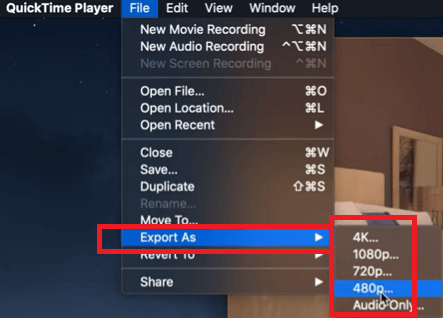
VLC-mediaspeler (gratis)
VLC Media Player is een bekende video- en muziekspeler die op zowel macOS- als Windows-computers draait. Het kan ook een beperkt aantal bestandstypen onderling converteren. Met VLC kun je eenvoudig WMV naar MP3 converteren op je Mac.

Om te converteren met VLC, gaat u naar het hoofdmenu en selecteert u "Bestand" en vervolgens "Converteren/streamen...". Vervolgens sleept u uw WMV- of MP4-bestand(en) naar het systeem of selecteert u "Open media..." om ze te importeren. Selecteer "Audio – MP3" in het gedeelte "Profiel". Kies daarna een doelmap. Klik op "Go" om het conversieproces te starten.
Deel 4. Conclusie
U kunt een videobestandsindeling converteren naar een audio-uitvoerbestand met behulp van een WMV naar MP3-converter voor Mac-computers. Omdat dit veelgebruikte indelingen zijn, maken de tools die we hier hebben verstrekt het eenvoudig om converteer WMV naar MP3. Helaas kunt u met zeer weinig toepassingen MP3-audio extraheren uit WMV-bestanden.
Er zijn echter ook uitstekende tools die gebruiksvriendelijk zijn en conversie bieden tussen verschillende formaten, zoals iMyMac-video-omzetter. Met iMyMac kunt u moeiteloos WMV of een ander videobestand converteren naar MP3. En, opdat ik het niet vergeet, het heeft een ingebouwde mediaspeler voor het eenvoudig afspelen van mediabestanden. Bekijk het nu!



